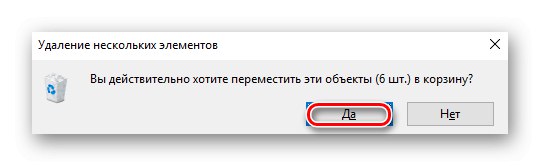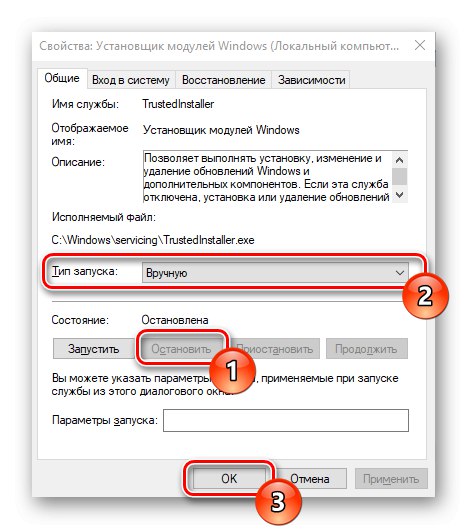Glavne komponente sustava Windows, kao i bilo koja druga aplikacija, koriste se sistemskim resursima, bilo da je riječ o snazi CPU-a, veličini tvrdog (solid-state) diska ili frekvenciji RAM-a. U ovom ćemo članku pogledati zašto TiWorker.exe preopterećuje CPU i kako to izbjeći.
Zašto TiWorker.exe učitava CPU
TiWorker.exe komponenta je mehanizma za automatsko pretraživanje, preuzimanje i instaliranje ažuriranja operativnog sustava, posebno u sustavu Windows 10. Osim toga, radi kad uključite / isključite određene elemente OS-a. Opterećenje sustava sasvim je normalno, čak i ako postupak zahtijeva 70-80% snage procesora. To se događa kada računalo nije dugo ažurirano i / ili je paket ažuriranja prilično velik. Istodobno, vrijedi razlikovati da takav naporan postupak pokretanja u normalnom načinu ne može trajati više od nekoliko sati, inače je riječ o anomaliji, možda i zlonamjernoj, protiv koje se može i treba boriti.
Metoda 1: Ubrzajte postupak ažuriranja
Zbog utjecaja nekritičnog kvara na centru za ažuriranje sustava Windows, ovaj automatski mehanizam možda neće raditi ispravno, neprekidno pokrećući TiWorker.exe kako bi provjerio ima li novih ažuriranja. Da biste rasteretili, možete mu pomoći tako što ćete ručno započeti pretraživanje i preuzeti ažuriranja, a zatim ih instalirati na sljedeći način:
- Pritisnite gumb "Početak", pronađite parametre sustava kroz pretragu Provjerite ima li ažuriranja i otvorite ih klikom na odgovarajuću ikonu ili "Otvoren".
- U otvorenom servisu Windows Update kliknite na Provjerite ima li ažuriranja.
- Provjera će započeti, pričekajte da se završi.
- Ako se na Microsoftovim poslužiteljima može ažurirati bilo što, ažuriranje će automatski započeti preuzimanje.
- Ako je moguće, ažuriranja će se instalirati odmah, vjerojatno je i da će Windows izvršiti preliminarnu instalaciju, koja će se kasnije završiti isključivanjem računala.
- Na kraju će sustav to obavijestiti "Imate instalirana sva najnovija ažuriranja" ili vas obavještava da je za instalaciju i primjenu određenih ažuriranja potrebno ponovno pokretanje računala.
- Ponovo pokrenite računalo da bi ažuriranja stupila na snagu i ponovno pokrenite TiWorker.exe pozivom "Početak", zatim kliknite ikonu isključivanja i pritisnite "Ponovno učitati".
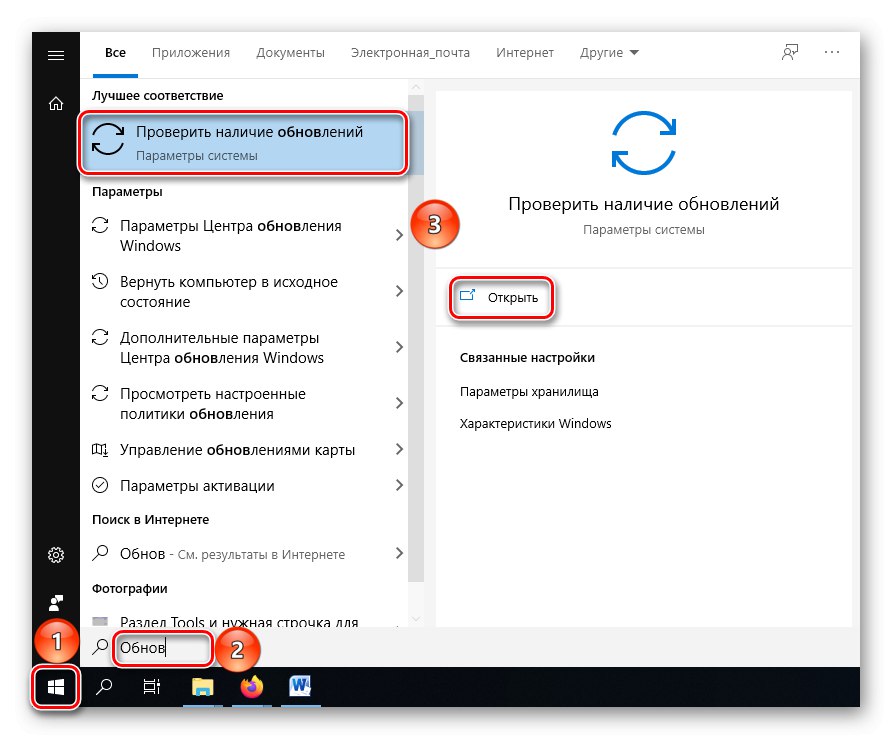
Napomena: Nemojte brkati ažuriranje komponenti OS-a sa Ažuriranje značajke sustava Windows 10, verzija ****... Ako vam je dostupna druga opcija, ovo je prijedlog za ažuriranje cijelog sustava, koji se donekle razlikuje od profila TiWorker.
Pročitajte također: Ažurirajte Windows 10 na verziju 1909
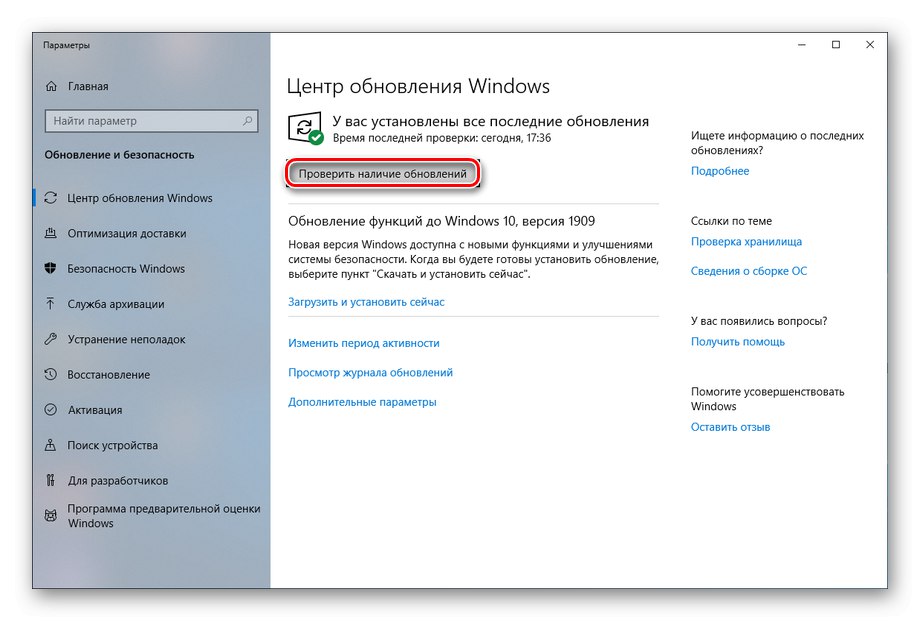
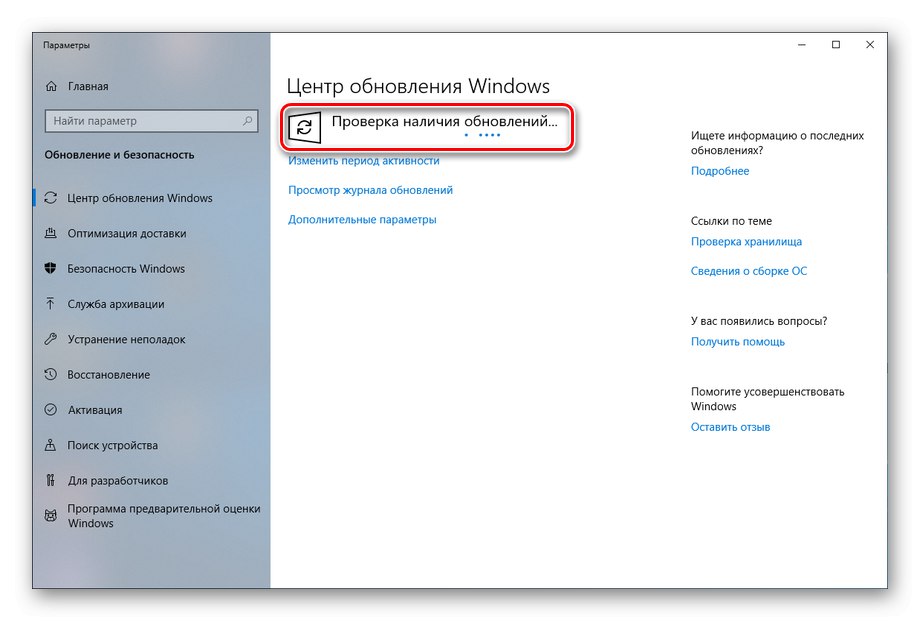
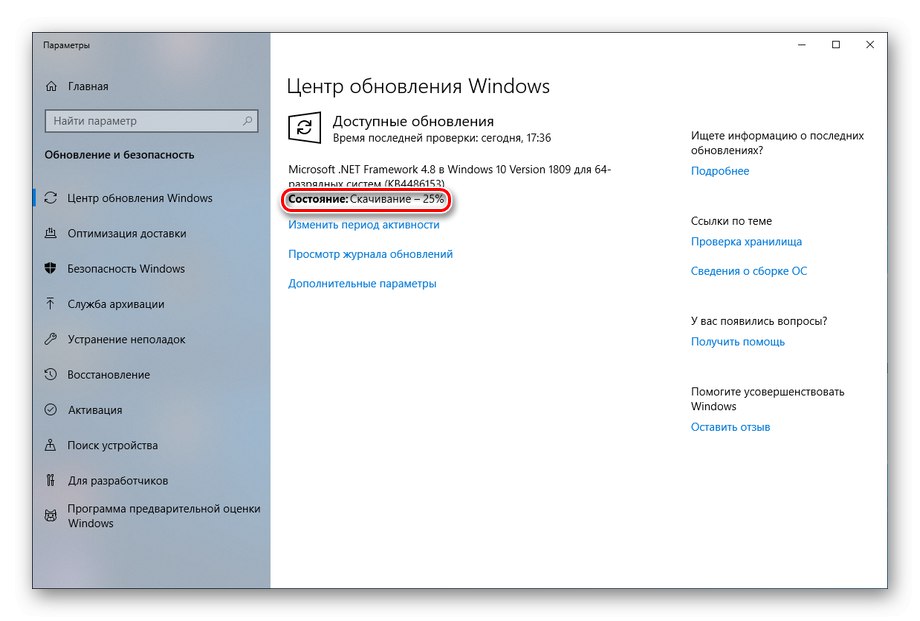
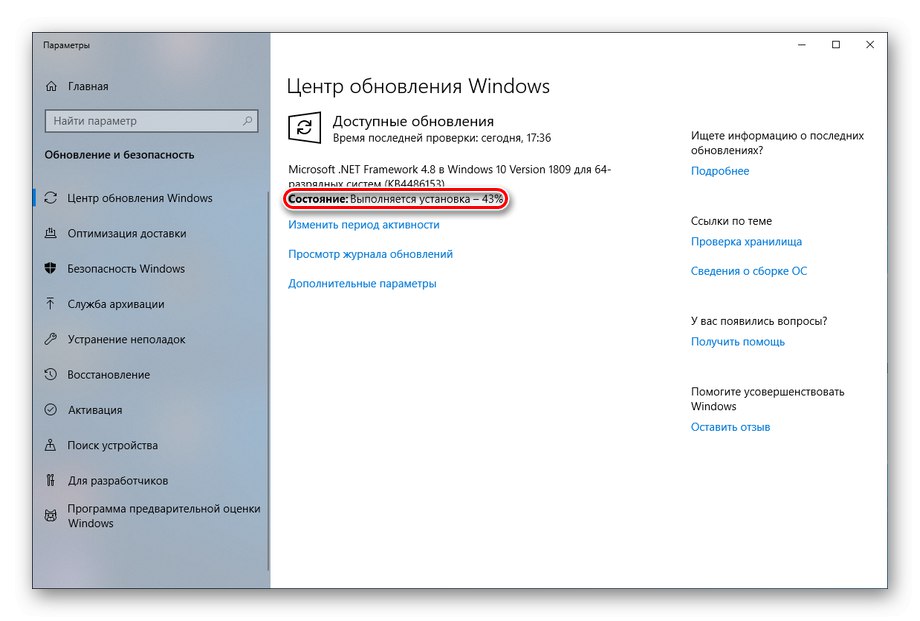
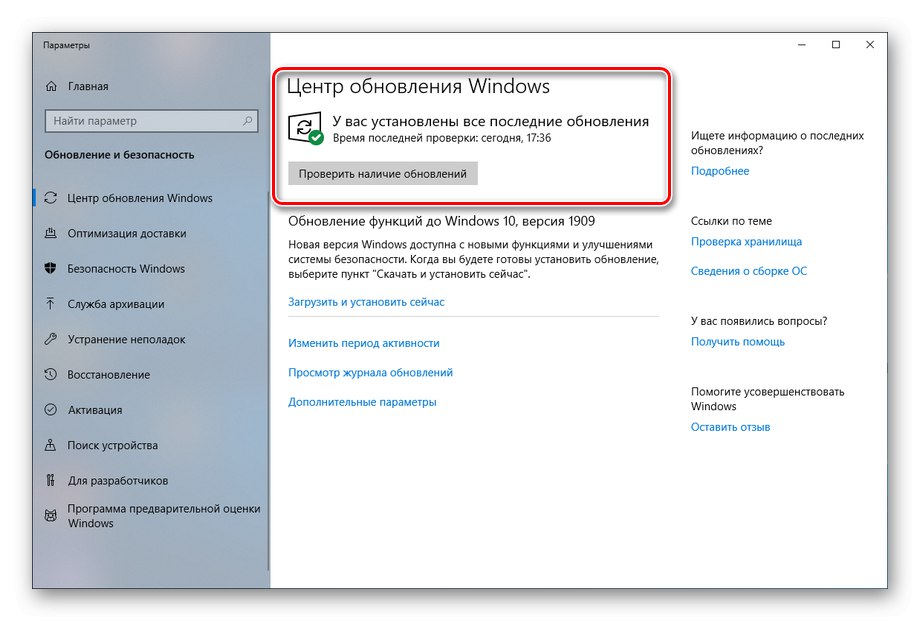
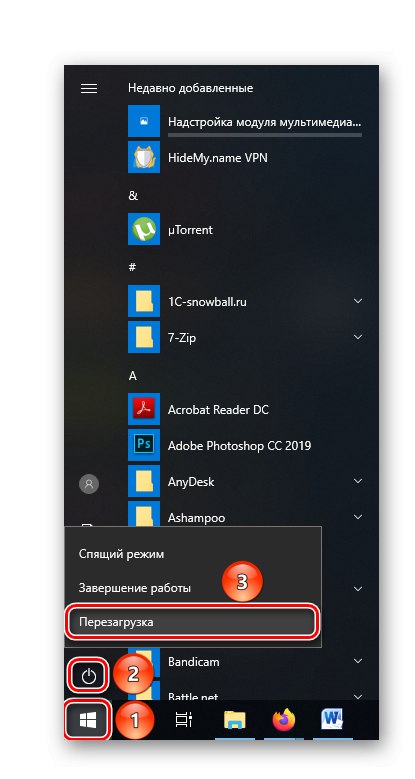
Stoga OS možete sami pomoći u provjeri ažuriranja, preuzimanju i instaliranju. Uz normalno funkcioniranje procesa ažuriranja, to bi trebalo biti dovoljno, jer u normalnim uvjetima Windows mogu učitati samo u kontekstu rada s ažuriranjima.
2. metoda: Ispravite pogreške pomoću sistemskog alata
Kad se suočimo s činjenicom da nakon ponovnog pokretanja problem ostaje i / ili se ažuriranja preuzimaju ili instaliraju svaki put vrlo dugo, možemo konstatirati slučaj ozbiljnog kvara pomoću Windows Update Center-a, koji se mora zasebno popraviti pomoću posebnog ugrađenog softvera.
- Pretragom u izborniku "Početak", pronađite parametre sustava "Općenito rješavanje problema", otvorite ih klikom na odgovarajući redak ili kliknite na "Otvoren".
- Molimo izaberite Windows Update.
- Kliknite na "Pokreni alat za rješavanje problema".
- Pričekajte dok se ne otkriju problemi.
- Sve pronađene pogreške automatski će se ispraviti. Nakon prikaza rezultata provjere, kliknite na Zatvorite Alat za rješavanje problema.
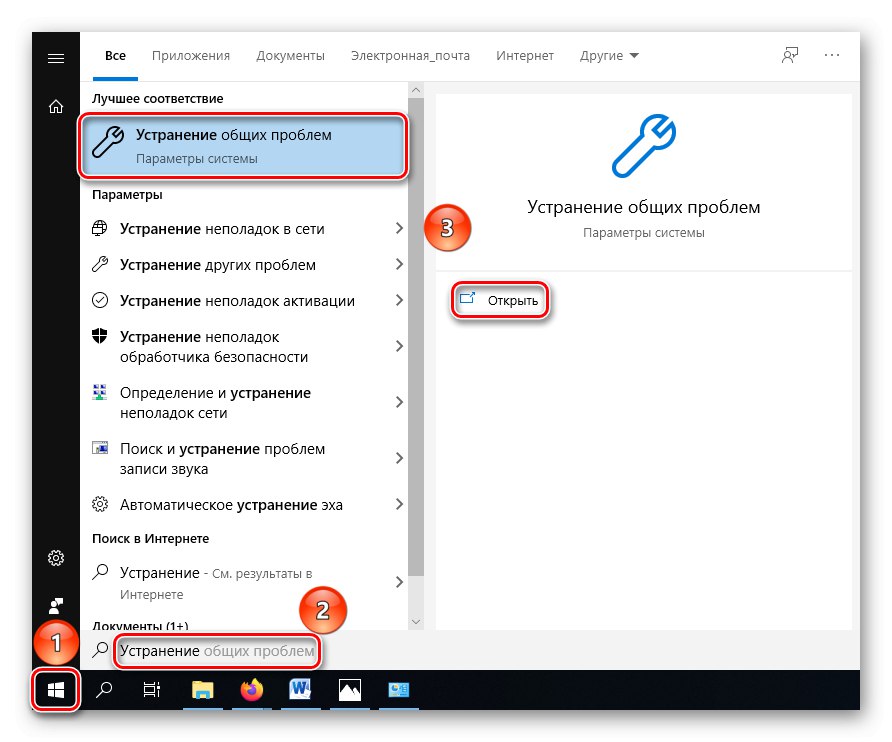

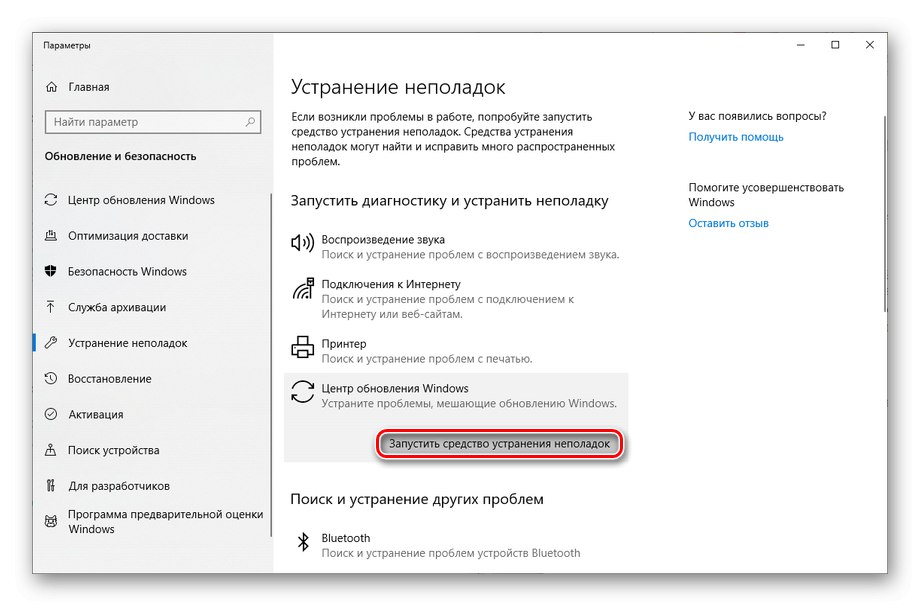
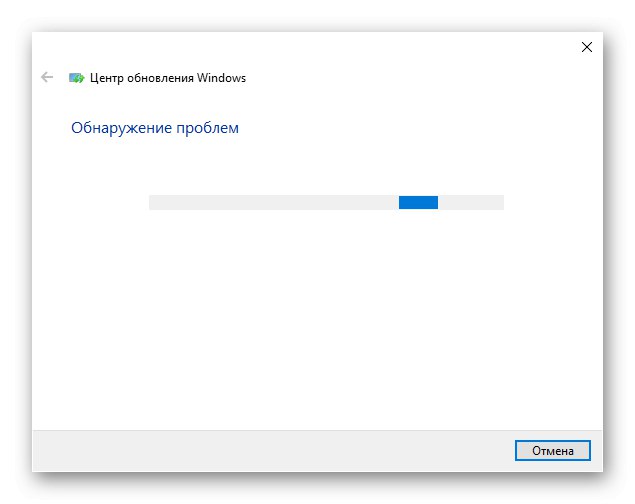
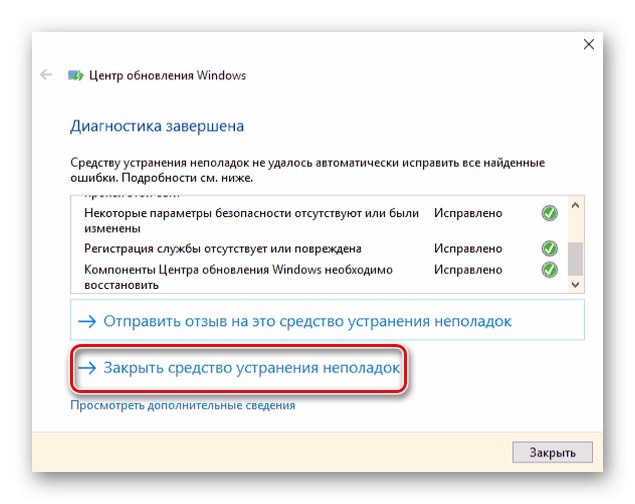
Nakon uspješnog rješavanja problema i ponovnog pokretanja, problem s postupkom učitavanja ažuriranja trebao bi nestati, no ako sustav nije mogao otkriti greške ili ih popraviti, a opterećenje procesora još uvijek postoji, tada biste trebali sveobuhvatno provjeriti sustav Windows.
- Pronađite ploču u pretraživanju "Početak" prilog "Upravljačka ploča" i idite na njega klikom na ikonu ili "Otvoren".
- pritisni "Kategorija"a zatim odaberite "Male ikone"... Predmet koji nam treba pokriven je širokim popisom.
- Kliknite na liniju "Rješavanje problema".
- Molimo izaberite "Prikaži sve kategorije".
- Pričekajte dok sustav traži dijagnostičke pakete.
- Među svim predstavljenim linijama morat ćemo komunicirati sa sljedećim: "Održavanje sustava", "Pozadinska inteligentna usluga prijenosa" i naravno Windows Update... Šteta negdje u njima mogla bi biti odgovorna za nepotrebno opterećenje CPU-a.
- Kliknite na "Održavanje sustava" desnom tipkom miša kliknite za pokretanje "Pokreni kao administrator"kako biste izbjegli probleme s pristupnim pravima i prethodno odobrenje da sustav u vaše ime izvrši temeljite promjene.
- U dijagnostičkom prozoru koji se izravno otvori kliknite "Unaprijediti".
- Pričekajte dok sustav traži greške i probleme s određenom komponentom.
- Ako nema problema, kliknite "Zatvoriti alat za rješavanje problema" i izvodite slične manipulacije s linijama "Pozadinska inteligentna usluga prijenosa" i Windows Update.
- Kada se u određenom trenutku pronađu oštećenja ili pogreške, kliknite na "Primijeni ovaj popravak"a zatim zatvorite prozor za rješavanje problema.
- Ako je potrebno, ponovo potražite ažuriranja ručno, kako je navedeno u 1. metodi, i ponovo pokrenite računalo.
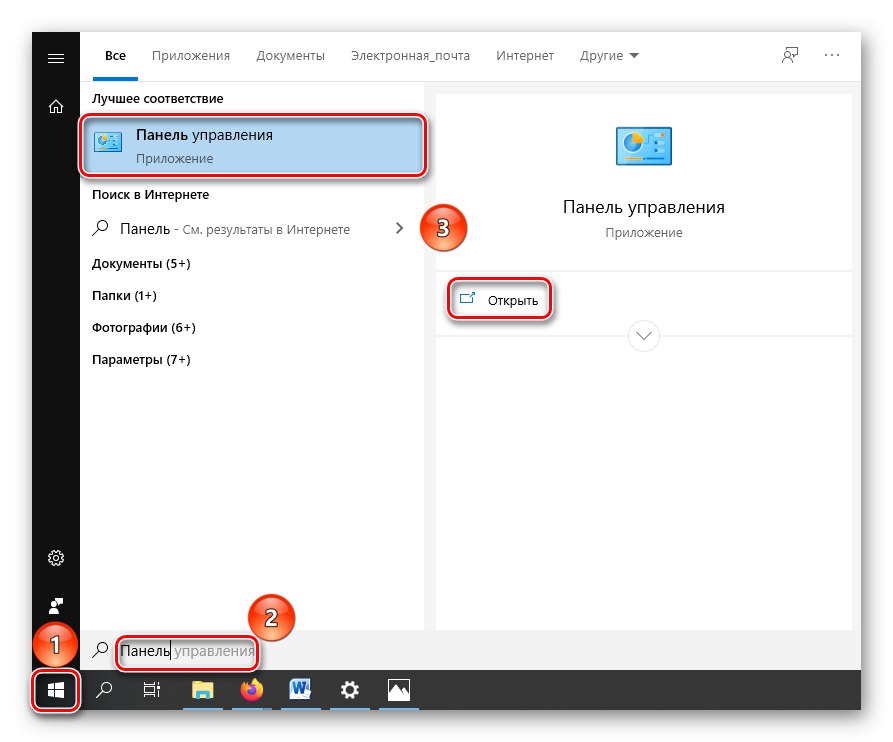
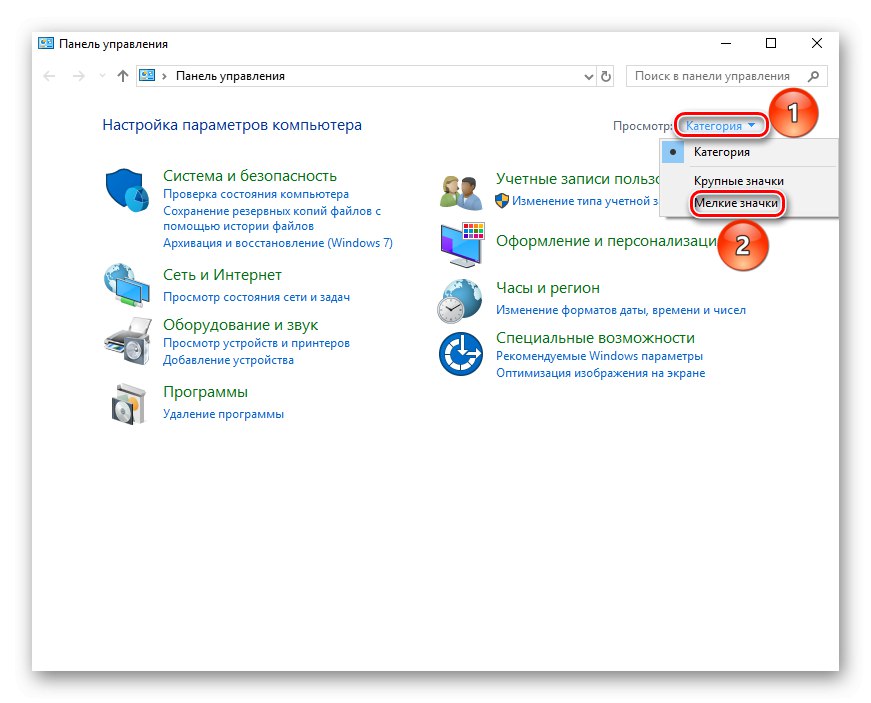
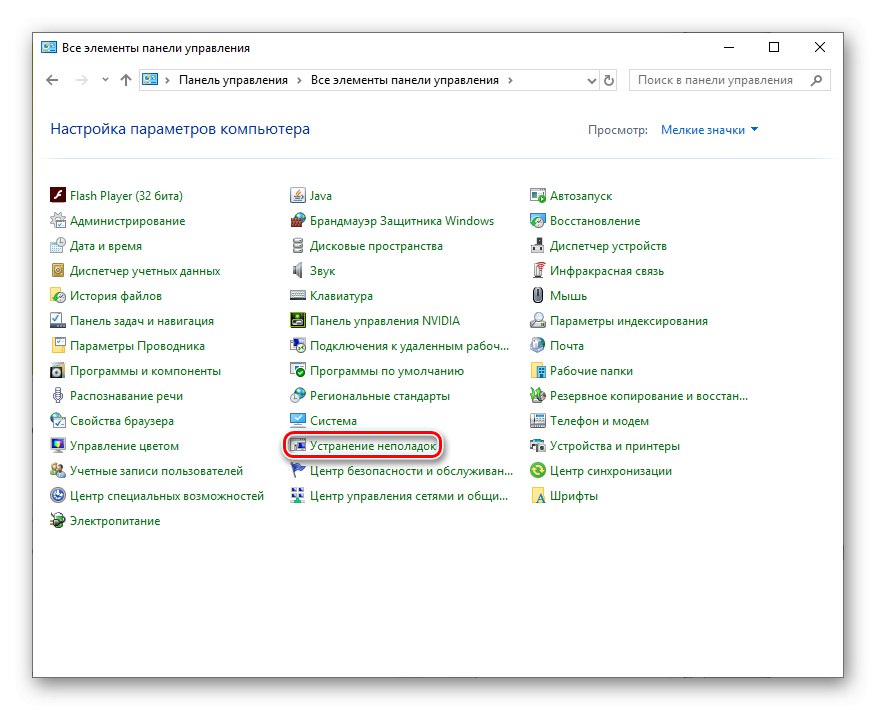
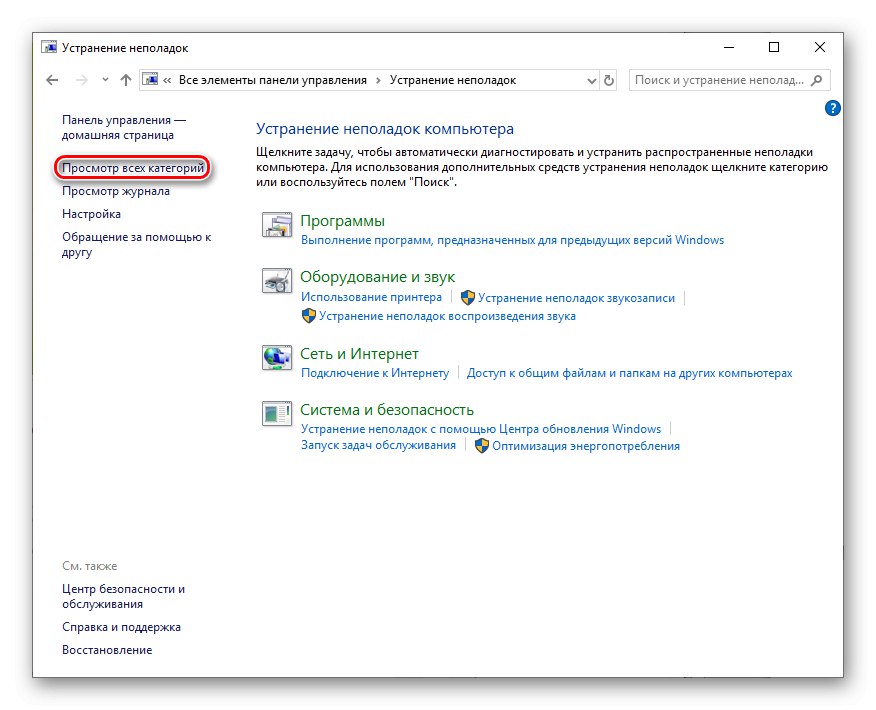
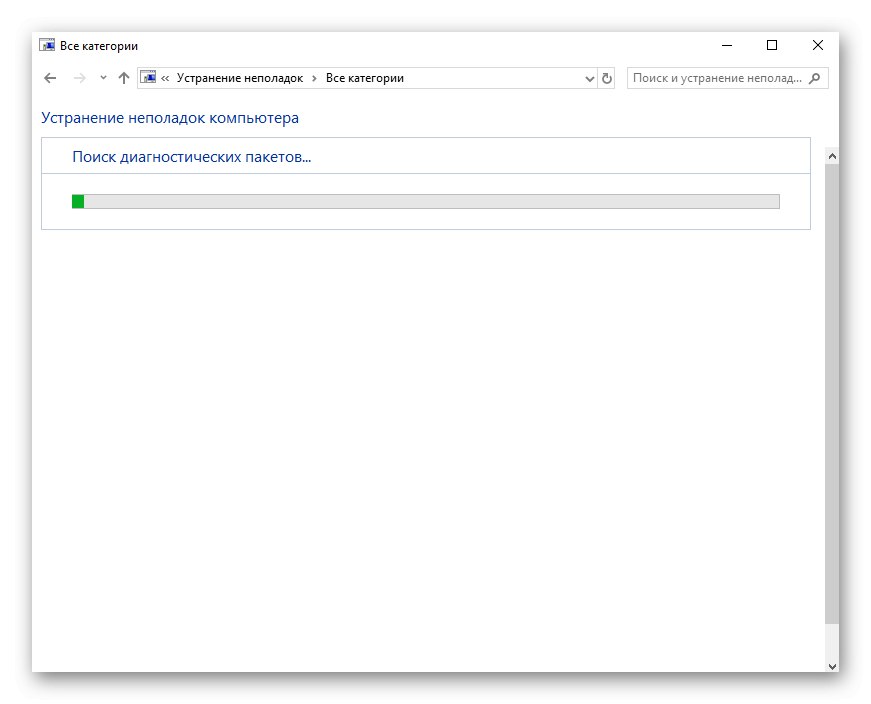
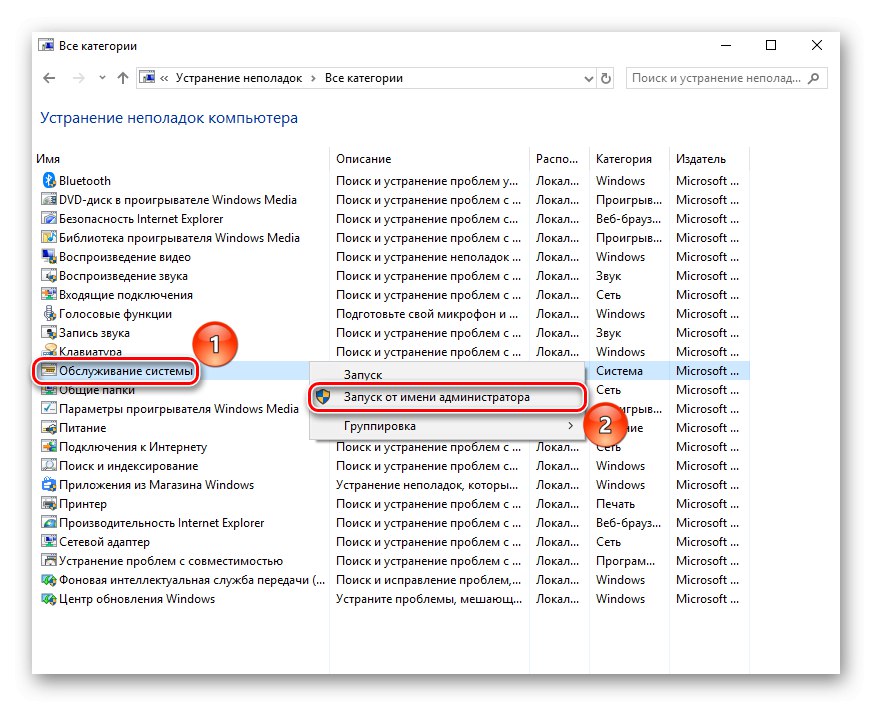
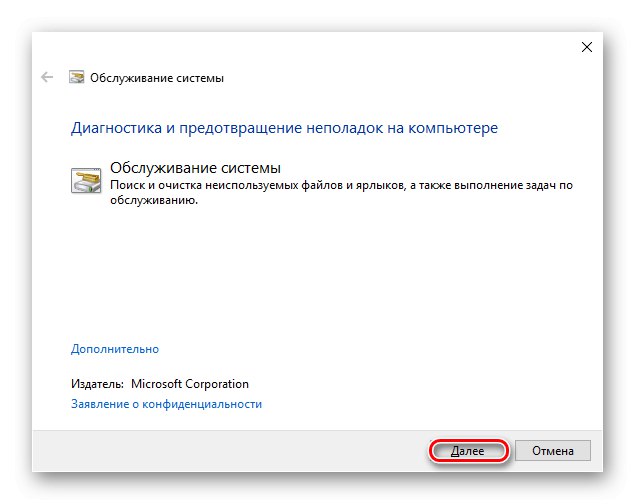
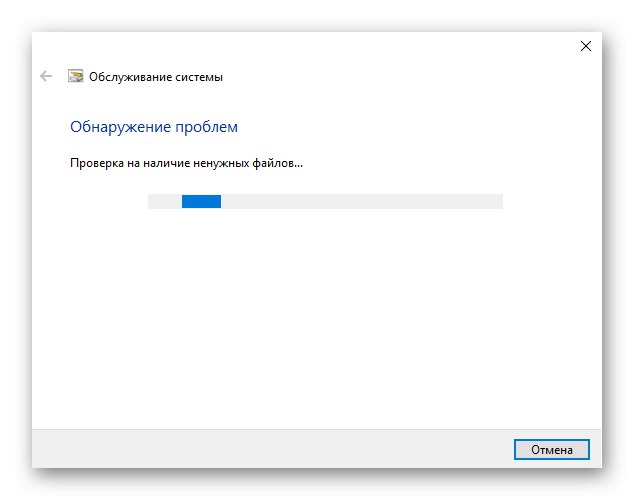
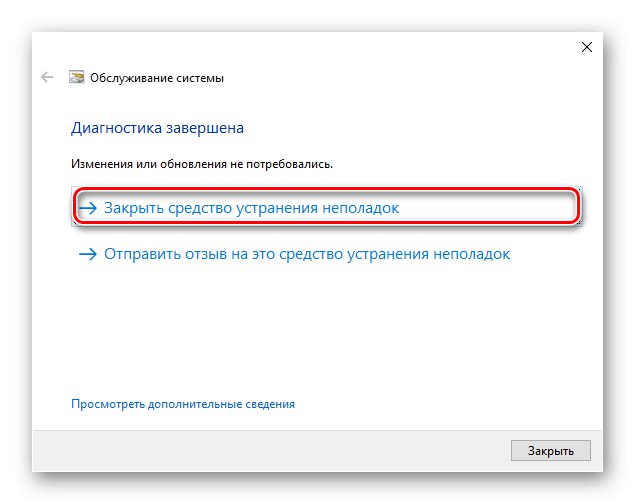
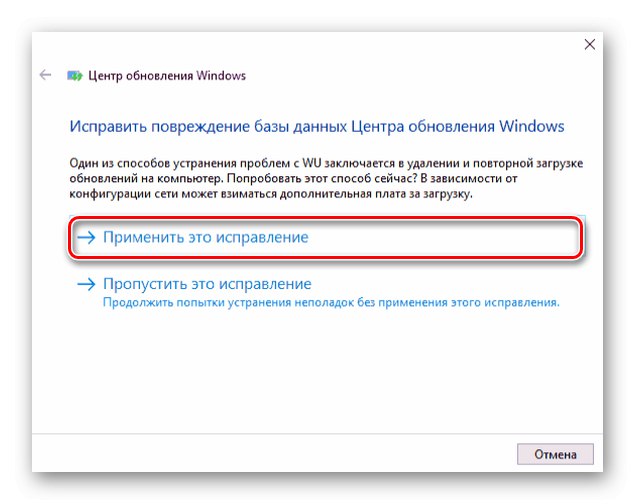
Prema ovoj uputi, provjerit ćete u sustavu kvarove i pogreške, istodobno ih ispravljajući, što može biti rješenje problema s resursom intenzivnim i dugotrajnim postupkom TiWorker.exe, a sada ni on sam ne mora tražiti nadogradnje.
3. način: Brisanje predmemorije ažuriranja
Ako prethodna komponenta nije mogla otkriti ili riješiti probleme, preostaje samo ručno ih riješiti. Prvi korak u tome je brisanje predmemorije ažuriranja. Prvo morate pravilno prekinuti internetsku vezu kako Windows ne bi mogao učitati predmemoriju.
Bežična veza
Kliknite ikonu Wi-Fi na ploči u donjem desnom kutu radne površine i u skočnom prozoru kliknite "Onemogući" iz mreže na koju ste povezani.
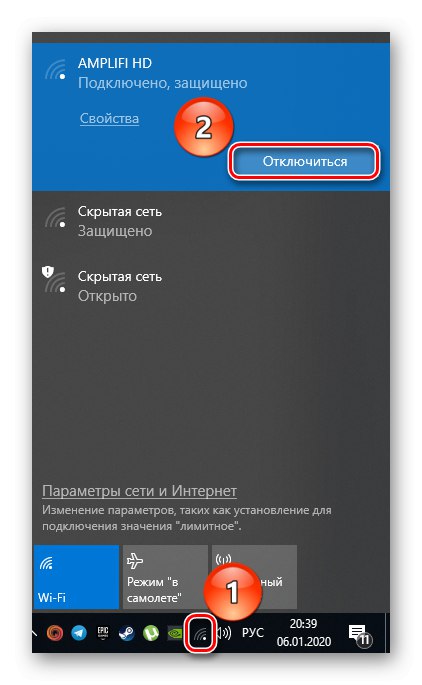
Žičana veza
- Kliknite ikonu "Početak" desnom tipkom miša kliknite, a zatim odaberite "Mrežne veze".
- U prozoru statusa mreže odaberite "Postavljanje parametara adaptera".
- Sada kliknite desnu tipku miša na ikonu vaše žičane veze i pritisnite "Onemogući".
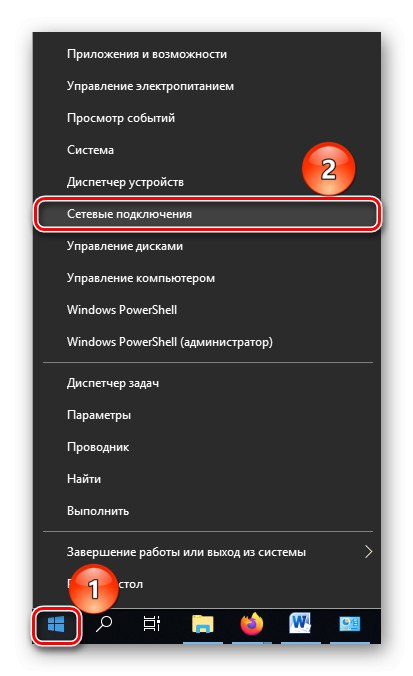
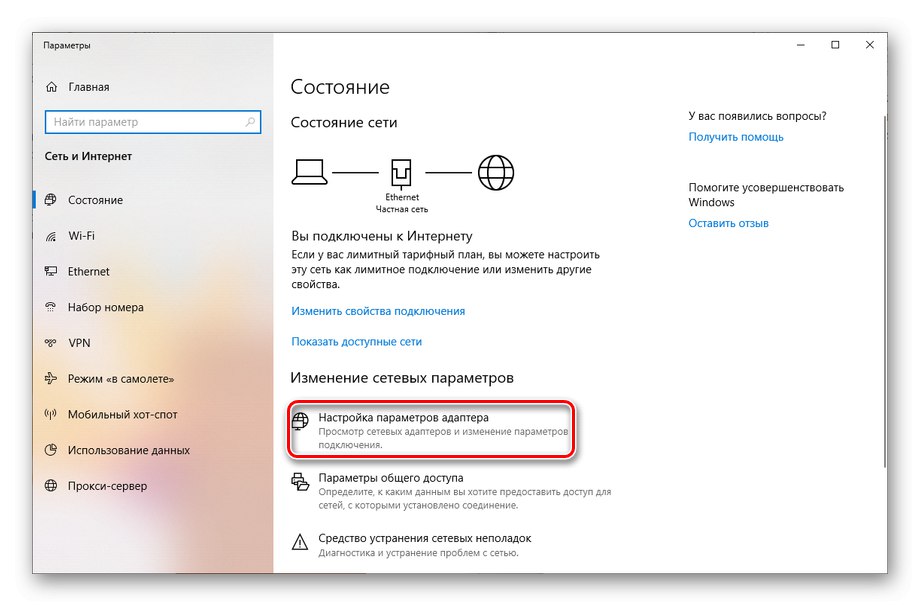
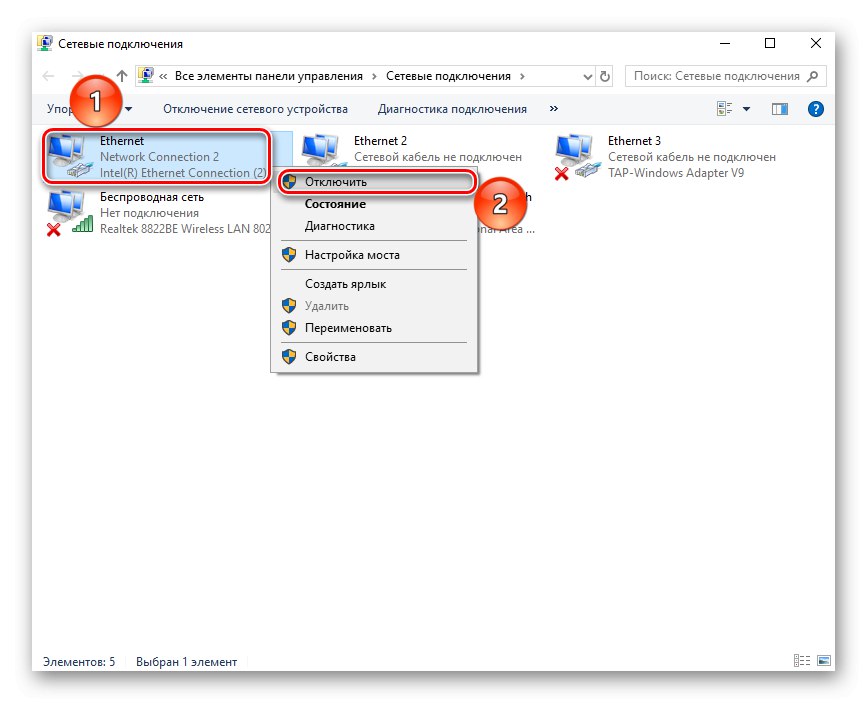
Kada sustav ne treba koristiti predmemoriju ažuriranja, trebali biste je početi brisati uzastopno.
- Pronađite otvaranjem izbornika "Početak", prilog "Naredbeni redak"a zatim proizvode "Pokreni kao administrator", kako bi predvidio želju OS-a da od vas zatraži odgovarajuća prava.
- Prvo napiši
net stop wuauservkoja deaktivira uslugu Windows Updatea zatim kliknite na "Unesi". - Nakon prve naredbe unesite sljedeće:
mrežni zaustavni bitovišto će pak isključiti uslugu Usluga inteligentnog prijenosa u pozadini (BITS)i ponovno upotrijebite "Unesi". - Otkriti "Dirigent"klikom na njegovu ikonu na programskoj traci. pritisni "Lokalni disk (C :)"i unesite mapu "Windows".
- Idite u mapu "Distribucija softvera".
- Odaberite sve datoteke u mapi i izbrišite klikom na jednu od njih desnom tipkom miša, a zatim upotrijebite stavku "Izbrisati" ili samo ključ "Izbrisati".
- U skočnom prozoru potvrdite brisanje datoteka klikom "Da".
![Potvrda brisanja predmemorije ažuriranja sustava Windows]()
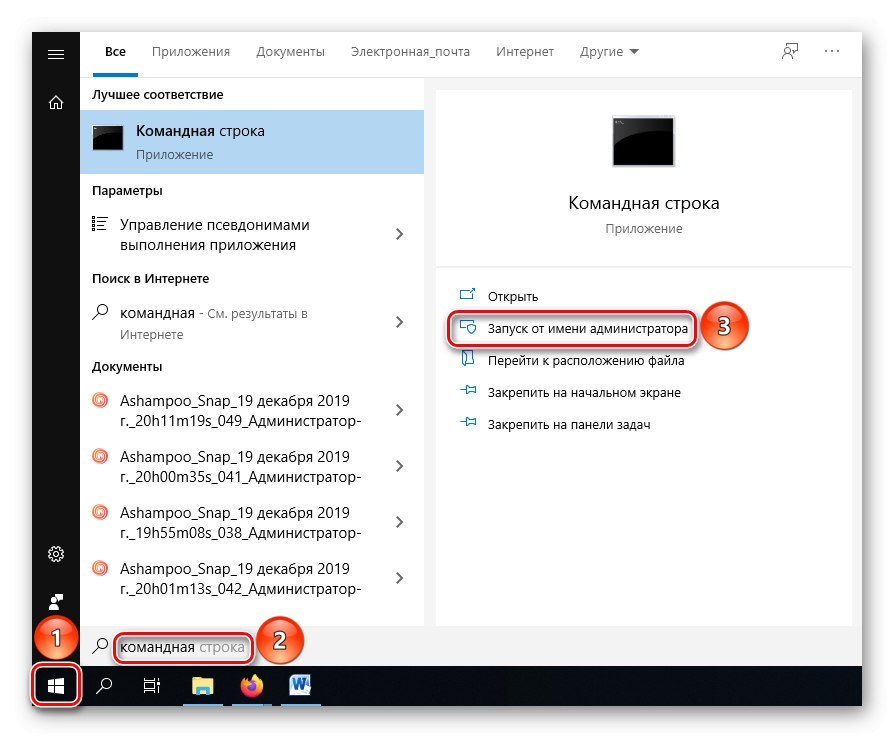
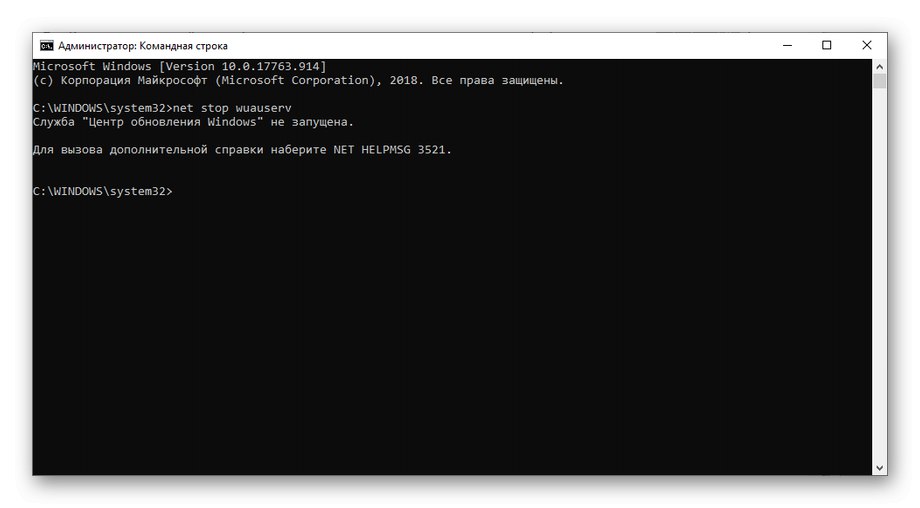
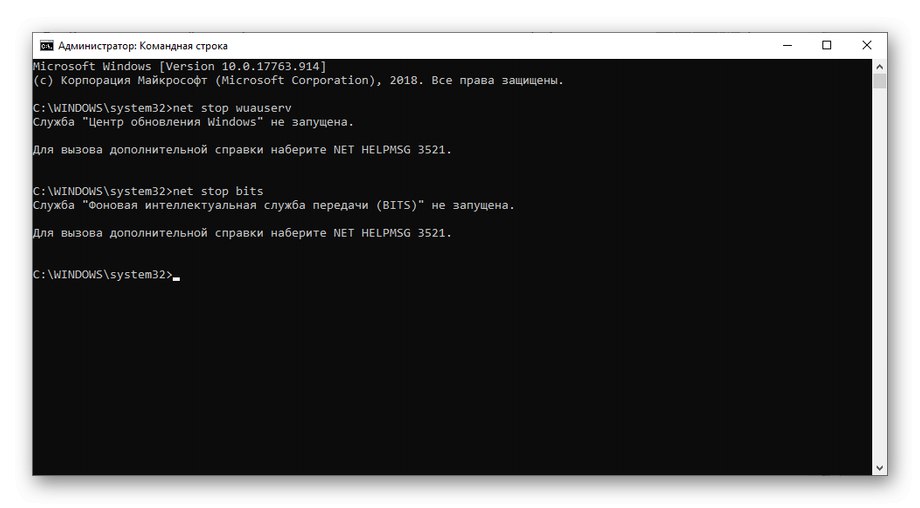
Važno je da navedeni podaci budu onemogućeni ili nisu početno pokrenuti. U slučaju da ih niste uspjeli onemogućiti, ponovno pokrenite računalo i pokušajte ponovo.
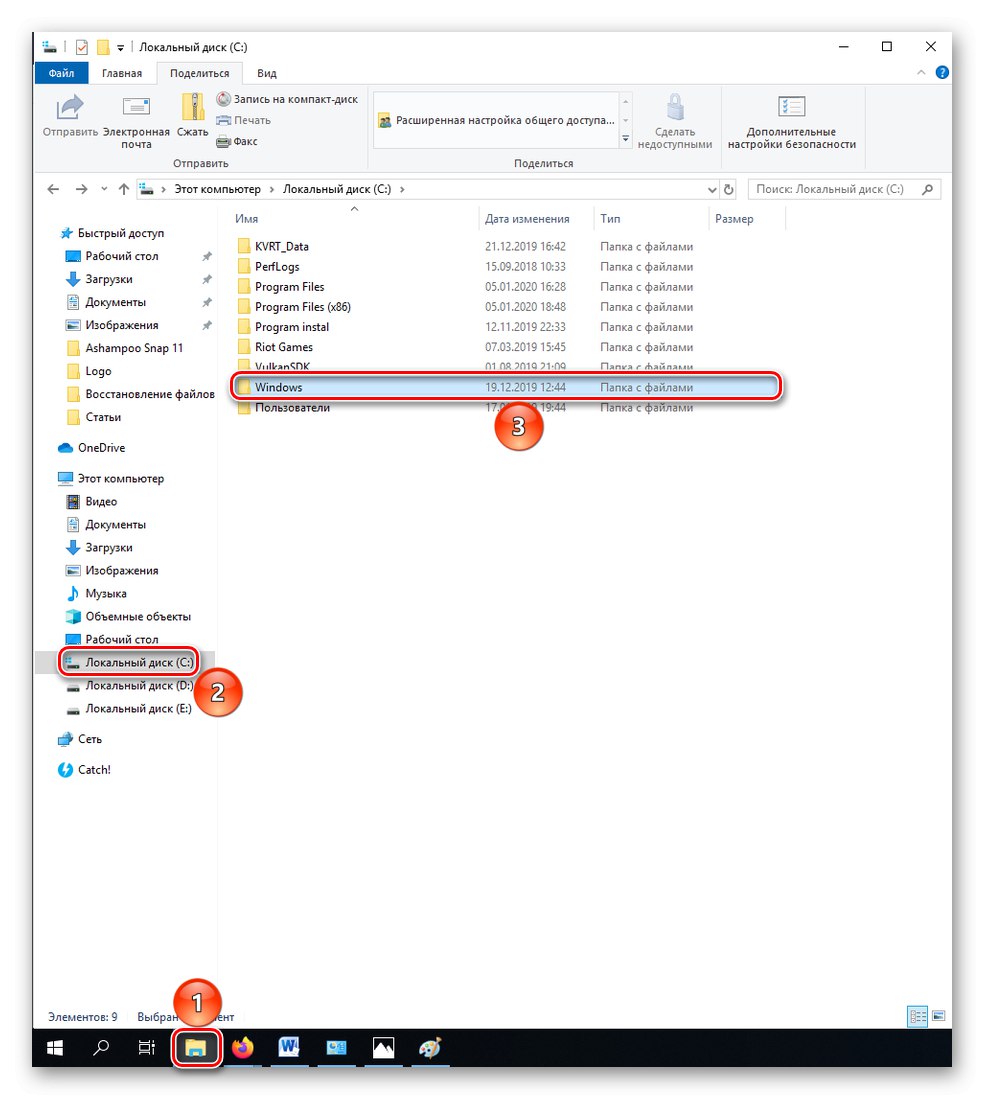
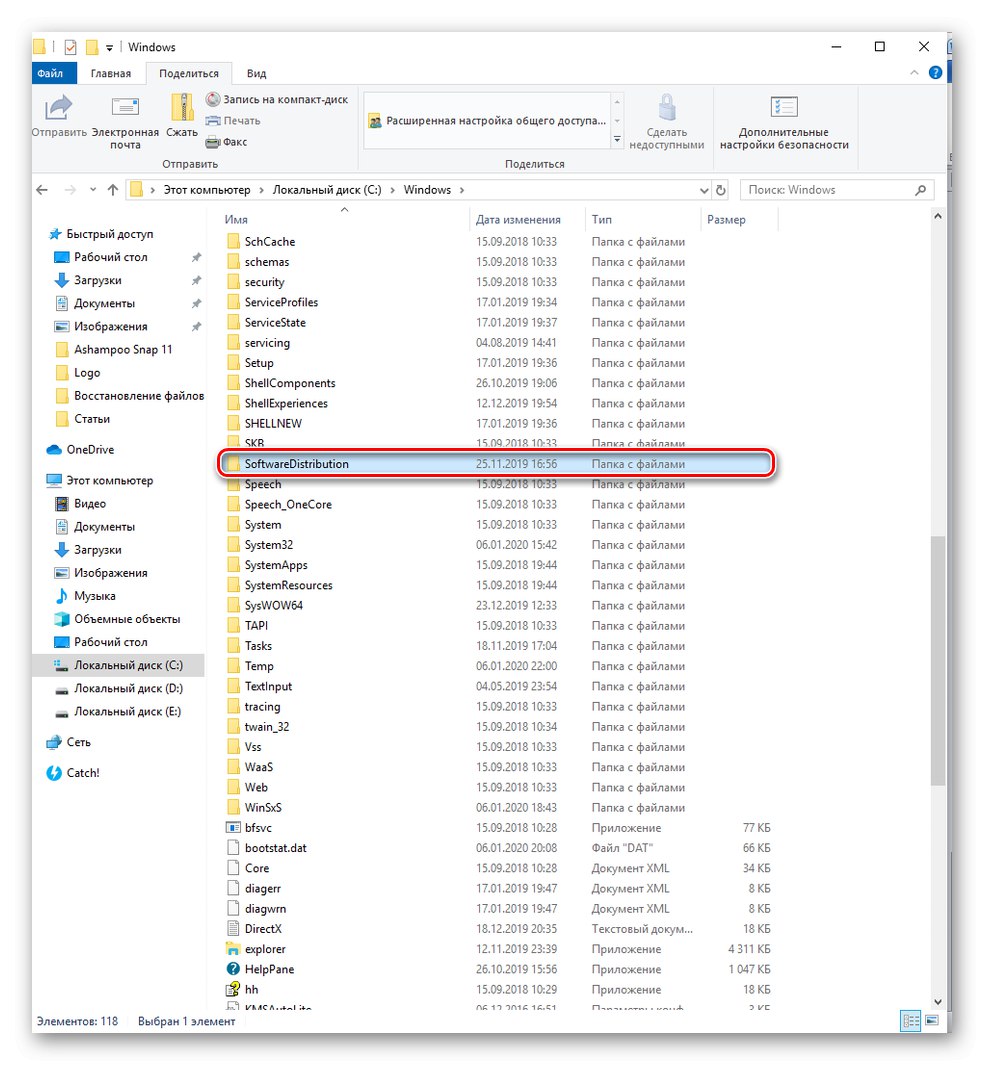
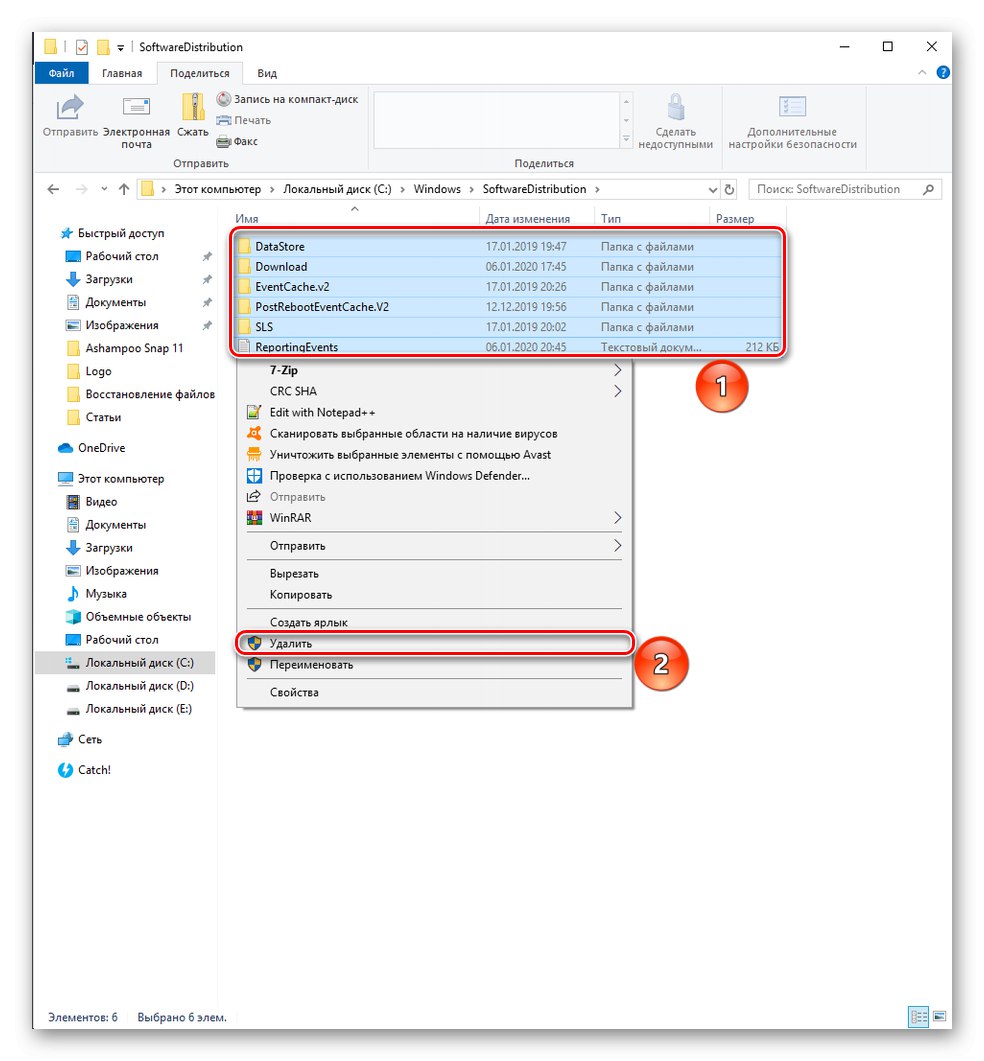
Ovo će očistiti predmemoriju ažuriranja, koja bi se mogla začepiti ili nakupiti pogreške tijekom preuzimanja mnogih ažuriranja. Nakon izvršenih manipulacija, vrijedi ponovno omogućiti usluge koje su prethodno bile deaktivirane. Nazovi ponovo Naredbeni redak, najbolje od svega s administratorskim privilegijama i jedan po jedan neto početni bitovi, neto start wuauserv, ključ "Unesi" potvrđujući unos svake naredbe. Kao rezultat, trebali bi uspješno započeti.
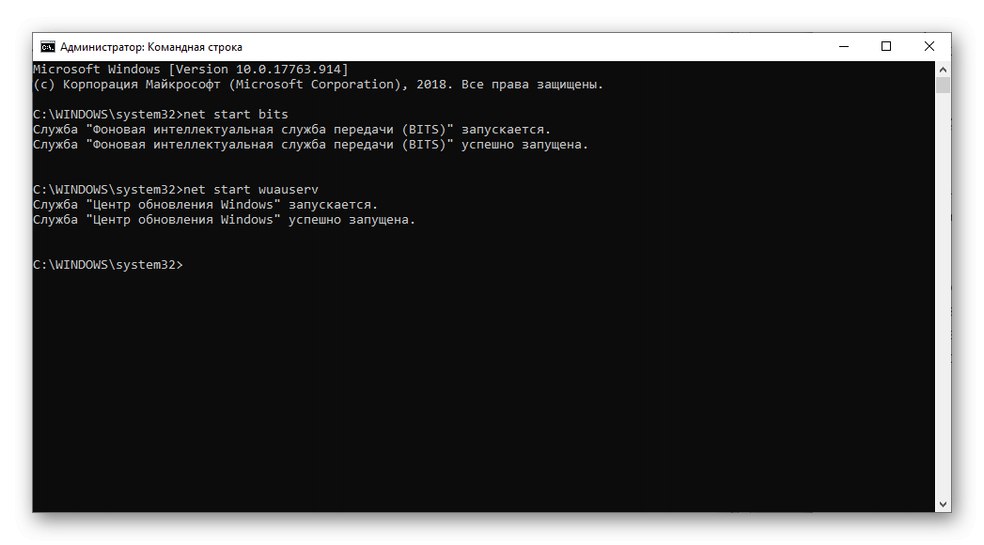
Napokon, povežite se s internetom i pokušajte ažurirati putem Windows Update. Operacijski sustav, predstavljen odgovarajućim mehanizmima, trebao bi lako pronaći ažuriranja i instalirati ih bez učitavanja računalnog elementa više i dulje nego što je potrebno.
4. metoda: početak "čistog"
U nedostatku učinka gore navedenih metoda, savjetujemo vam da pretražite i instalirate nadogradnje u takozvanom "čistom" načinu pokretanja, odnosno s onemogućavanjem aplikacija i procesa treće strane. Slijedite upute u nastavku:
- Otvorite ploču "Početak", u traci za pretraživanje "Sistemska konfiguracija"a zatim izvesti “Pokreni kao administrator " istoimena aplikacija.
- U kartici "Su česti" kliknite na krug blizu crte "Selektivno lansiranje"a zatim poništite Učitajte stavke automatski, a zatim kliknite na "Prijavite se".
- Lijevi klik na karticu "Usluge", potvrdite okvir pored parametra "Ne prikazuj Microsoftove usluge", a zatim kliknite na "Onemogući sve" i ne zaboravite spremiti promjene gumbom "Prijavite se".
- Ići "Pokretanje", nakon čega u "Otvori upravitelj zadataka".
- Desnom tipkom miša kliknite apsolutno sve preostale procese koji su postavljeni na automatsko učitavanje, počevši od prvog, i odaberite "Onemogući"... Kad su svi u modu "Onemogućeno", zatvori prozor.
- Sve promjene potvrdite klikom na "U REDU".
- Ponovo pokrenite računalo, koje bi se sada trebalo pokrenuti bez nepotrebnih nesistemskih usluga. Potražite i instalirajte ažuriranja.
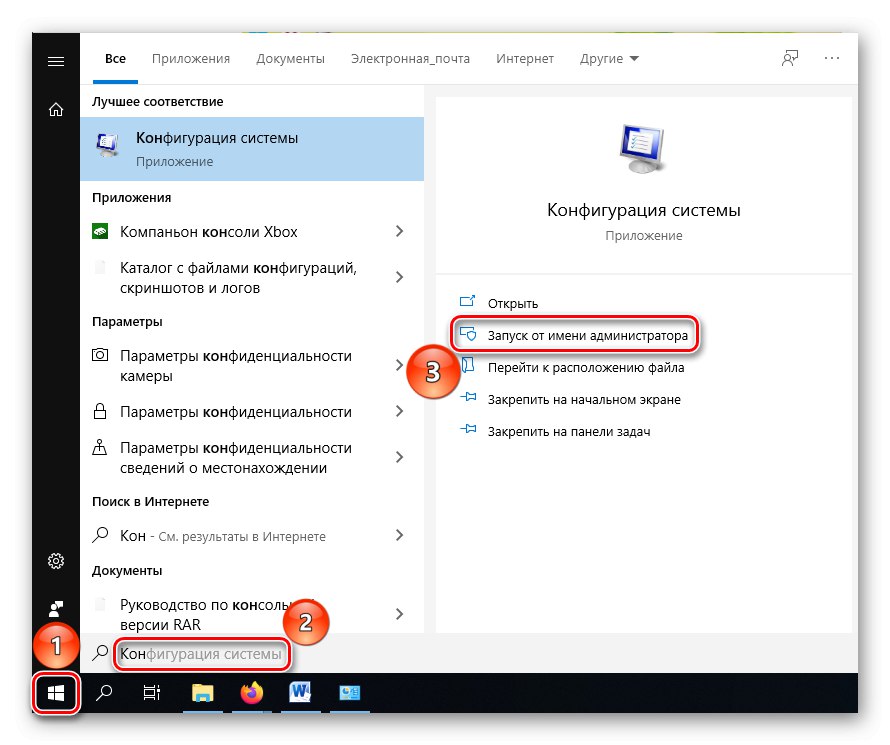
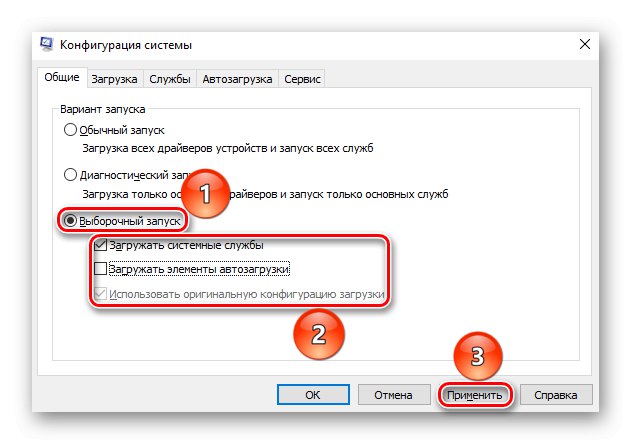
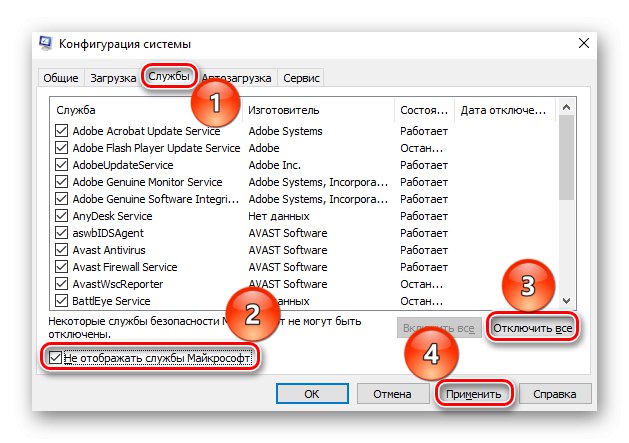
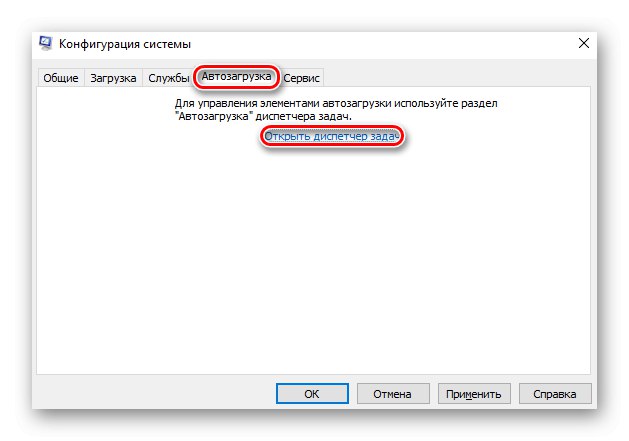
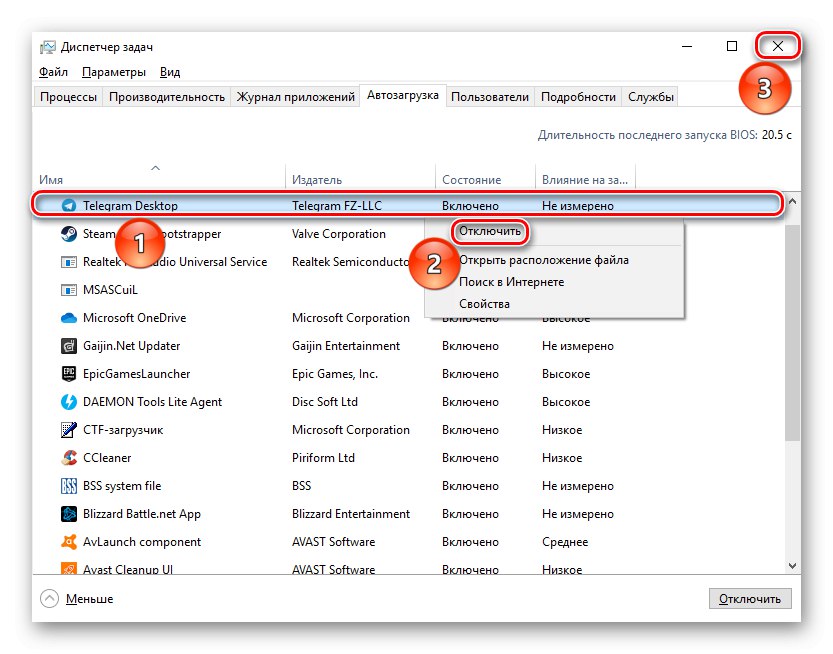
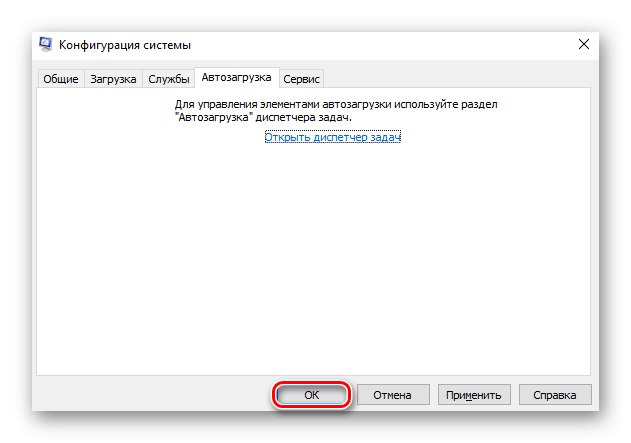
Kombinacija učinaka korištenja prethodnih metoda i one upravo opisane trebala bi riješiti problem s nerazumnim opterećenjem.
5. metoda: Promijenite prioritet ažuriranja
Ako vas muči činjenica da ažuriranje uzima više resursa nego što biste mu željeli dati, to možete prilagoditi postavljanjem željene razine prioriteta na monitoru sustava "Upravitelj zadataka".
- Pritisnite kombinaciju tipki "Ctrl + Alt + Esc" ili ga unesite na bilo koji drugi način koji vam odgovara.
- Prebacite se na karticu "Pojedinosti", pronađite postupak imenovan "TiWorker.exe"koja može proći pod imenom "Radnik programa za instalaciju modula Windows"... Desnom tipkom miša kliknite na nju, zadržite pokazivač miša "Postavi prioritet"a zatim instalirajte "Ispod prosjeka" ili "Nisko" ovisno o tome koliko želite smanjiti potrošnju energije procesora.
Pročitajte također: Metode pokretanja "Upravitelja zadataka" u sustavu Windows 10
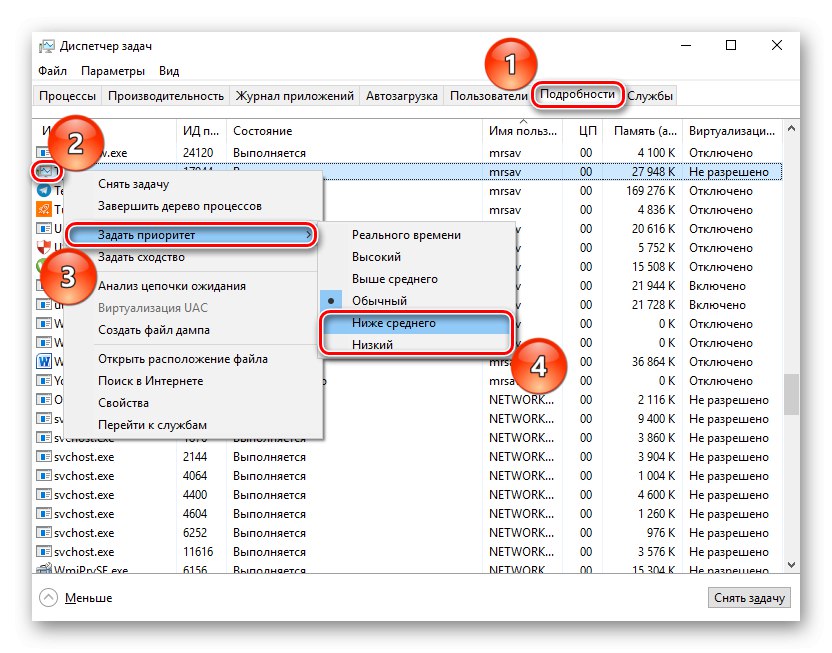
Promatrajte kako se opterećenje mijenja nakon promjene razine prioriteta. Ako prvotno odabrana opcija nije zadovoljavajuća, spustite je dalje.
Metoda 6: Onemogućite uslugu procesa i / ili sustava
U ovom scenariju, kada nijedna od gore opisanih metoda nije uspjela ili ako samo želite blokirati mogućnost automatskog ažuriranja OS-a uzimajući ga pod ručnu kontrolu, možete sami onemogućiti sam proces TiWorker.exe i cijelu službu koja je za to odgovorna, u cjelini.
- Upotrijebite tipkovnički prečac "Ctrl + Alt + Esc" zvati "Upravitelj zadataka".
- Pronaći "TiWorker.exe", sustavu je možda poznatiji pod imenom "Radnik programa za instalaciju modula Windows", kliknite je desnom tipkom miša i upotrijebite predmet "Ukloni zadatak" ili pritisnite tipku "Izbrisati".
- Stoga ćete trenutno onemogućiti postupak, međutim, pokrenut će se sljedeći put kada uključite računalo, pa slijedite daljnje upute i potpuno ga isključite.
- U pretraživanju na ploči "Početak" pronađite aplikaciju "Usluge"a zatim proizvode "Pokreni kao administrator".
- Pronađite uslugu Instalacijski program Windows modula i kliknite na Stop usluga.
- Uz to, možete otići do njegovih svojstava dvostrukim klikom na naziv usluge na popisu. Ovdje je također dopušteno zaustaviti uslugu, zabraniti njezino automatsko pokretanje prebacivanjem stanja u "Ručno" / "Onemogućeno".
![Promjena mogućnosti pokretanja za automatsko ažuriranje usluge Windows modula]()
- Učinite isto za uslugu poput Windows Update.
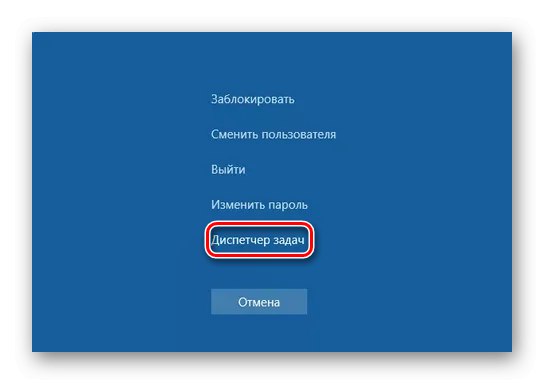
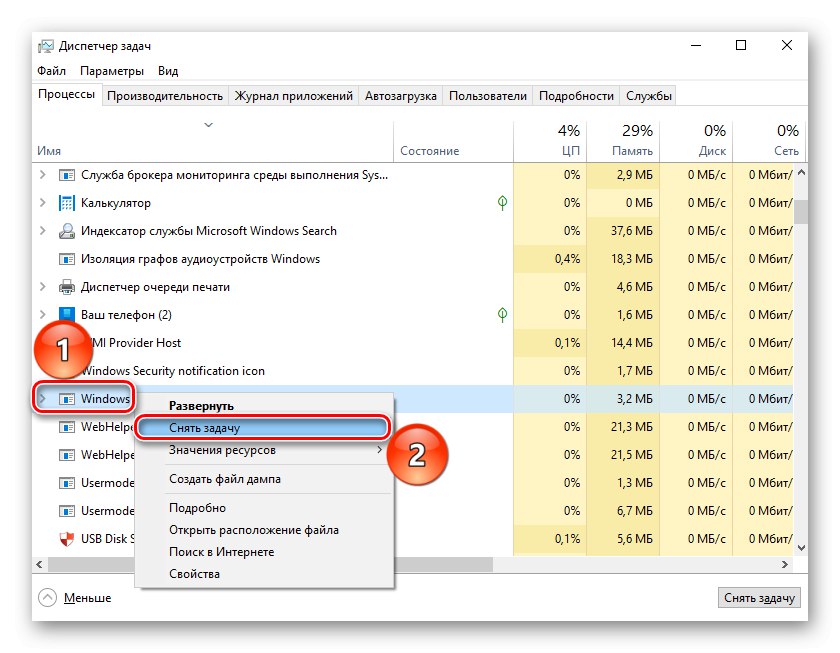
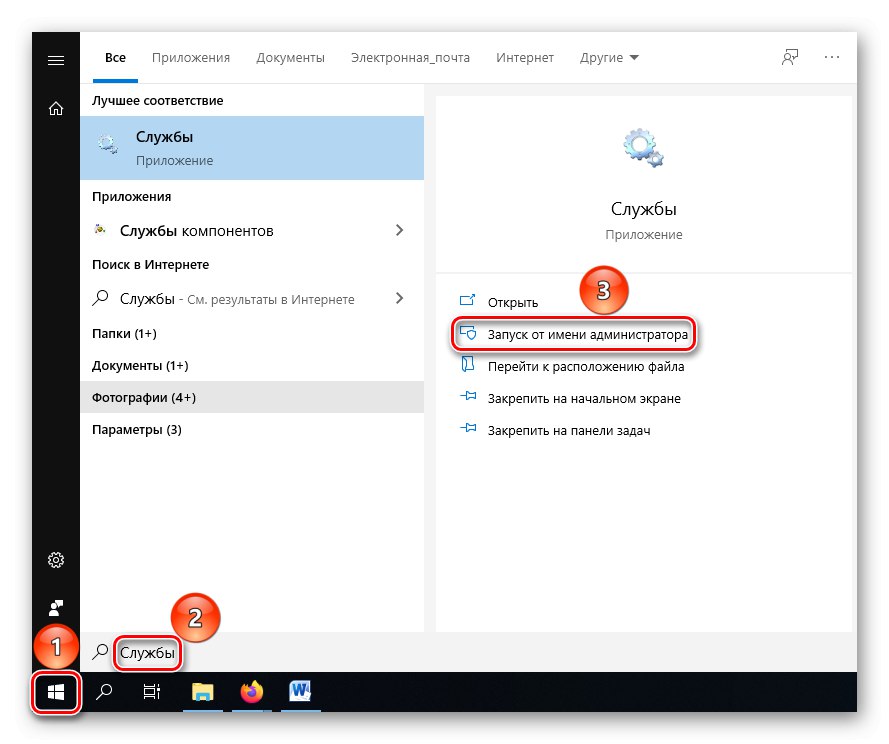
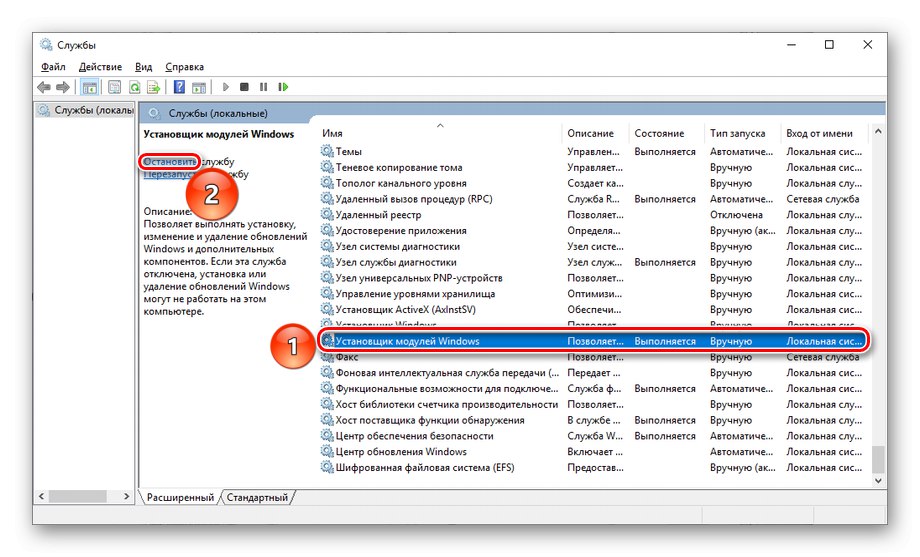
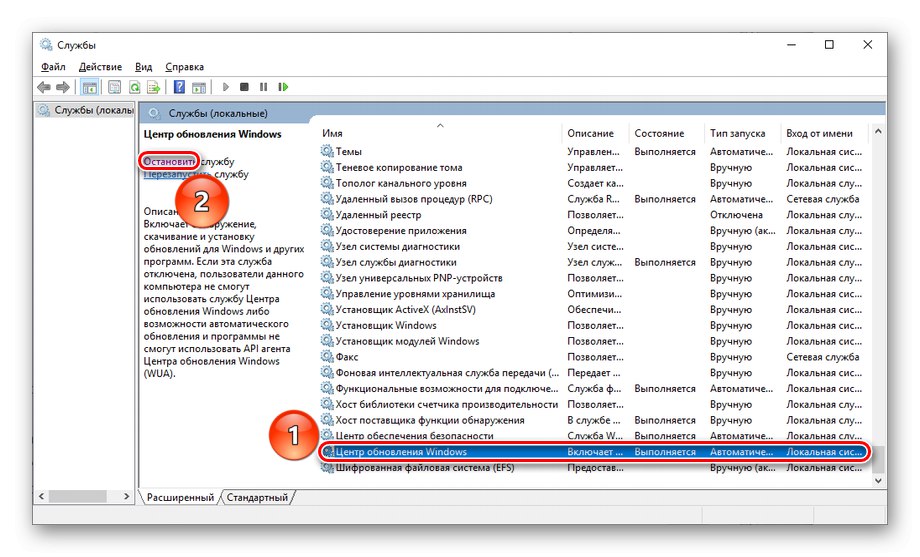
Nakon što ste izveli sve potrebne radnje, spriječit ćete da OS mehanizmi automatski pretražuju ažuriranja i samostalno se ažuriraju prebacivanjem ovih funkcija u ručni način rada. Preporučujemo da redovito provjeravate i pokrećete ažuriranje sustava Windows.
Metoda 7: Čišćenje OS-a od virusa
Naravno, ne zaboravite na sveprisutne viruse koji mogu zaraziti sam proces TiWorker.exe ili se jednostavno maskirati u njega. Metode za rješavanje takvog lukavog zlonamjernog softvera uključuju traženje virusa, po mogućnosti softvera treće strane (budući da se trenutni antivirus već donekle kompromitirao), popravljanje registra i vraćanje sistemskih datoteka. Općenito, to je standardni postupak koji se primjenjuje za mnoge probleme.
Više detalja:
Borba protiv računalnih virusa
Čišćenje registra pomoću CCleanera
Korištenje i popravak programa za provjeru integriteta za sistemske datoteke u sustavu Windows 10
U okviru ovog članka razmatrano je zašto TiWorker.exe učitava procesor i kako mu se može suprotstaviti. U osnovi je opterećenje uzrokovano radom redovnih mehanizama pretraživanja, a zatim instalacijom ažuriranja, no kvarovi, pogreške, nakupljanje nepotrebnih podataka u predmemoriji mogu je učiniti neobično visokom ili dugom.